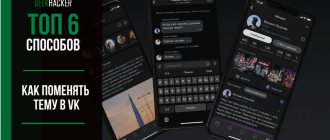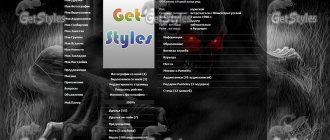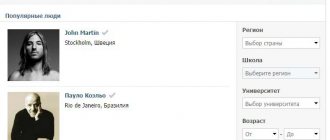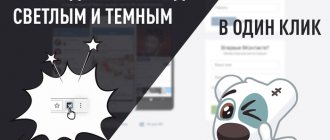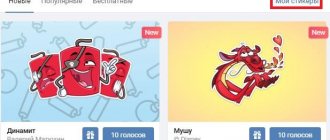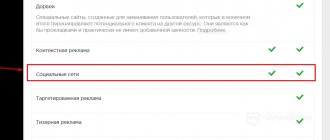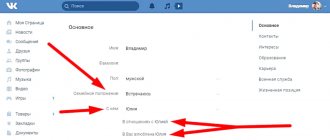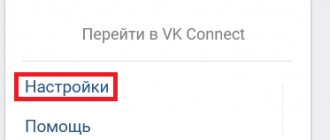Как поменять фон ВК — расширение для браузера
Существует множество различных любительских расширений, которые помогут вам сменить наскучившую стандартную тему ВКонтакте. Просто найдите в поиске одно из них. В качестве примера можно привести:
- VK Styles.
- Get Styles.
- VKmod.
- Фон ВКонтакте.
Их огромное множество, причём для любого из браузеров. Всем им нужен достаточно широкий доступ, без которого внесение изменений невозможно. Поэтому устанавливайте только проверенные и популярные приложения. В противном случае вы рискуете потерять собственные учётные записи, причём не только ВКонтакте.
Что такое Тема для ВКонтакте
Выражаясь простыми словами, это тот самый фон, который человек видит, посещая сайт. Приглушенный белый оттенок и синие полоски – это и есть фирменное оформление, которое отличает ВК от других сайтов.
Не путайте тему с дизайном ВК, который соц. сеть поменяла пару лет назад.
Как и на дисплее персонального компьютера, она может быть однотонный, с узорами или с оригинальным изображением. Обычно цвета гармонично сочетаются между собой, но уведомления чаще всего остаются выделены контрастным оттенком, например, красным.
Старый дизайн VK.
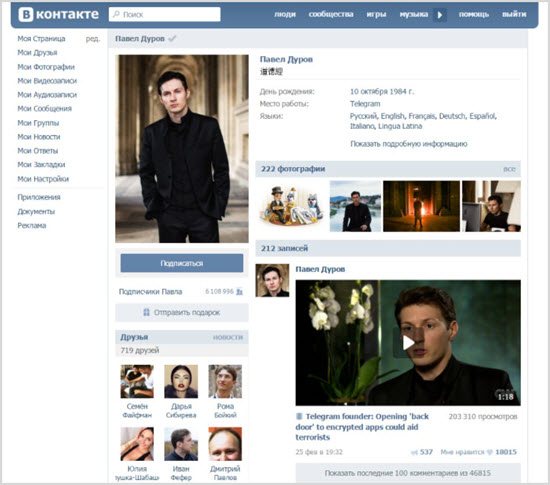
Новый дизайн VK.
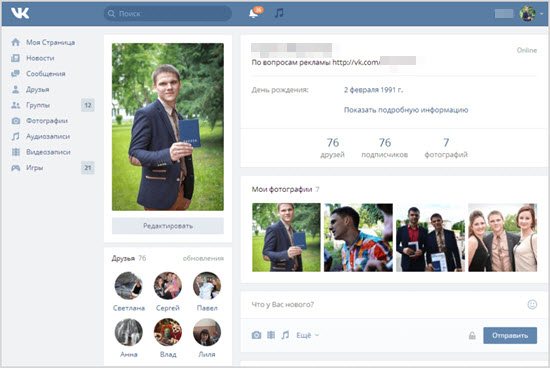
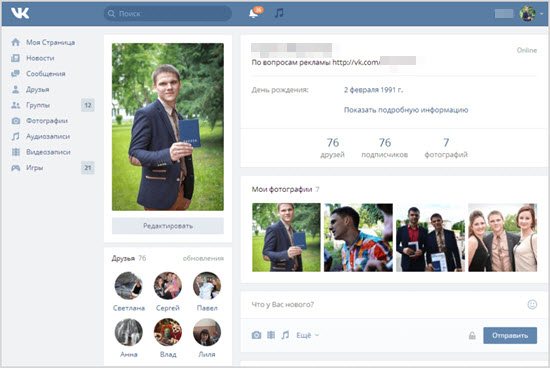
Как изменить фон в ВК — пошаговая инструкция
Действия, независимо от используемого браузера, будут примерно одинаковыми.
- Заходим в меню браузера и выбираем вкладку с дополнениями и расширениями. Называться она может по-разному, но всегда включает одни и те же настройки.
- Теперь вводим в строке поиска запрос вида “Темы ВК”, “Оформление ВК” или “Обои ВК”. В зависимости от выбранных ключевиков, набор расширений в выдаче может оказаться совершенно разным.
- Перед установкой проверьте количество скачиваний и отзывы пользователей. Крайне важно обращать внимание на то, чтобы в комментариях к выбранному продукту не было жалоб на вредоносность программы или кражу личной информации со стороны разработчика.
- Если выбранный софт вас полностью устраивает, просто добавьте его в библиотеку своего браузера.
- Теперь просто задайте любое понравившееся вам оформление из галереи тем или найдите более подходящее изображение самостоятельно и задайте его в качестве оформления клиента в социальной сети.
Как поменять тему в ВК — примеры для некоторых из расширений
Для пользователей, которым сложно даются настройки приложений и расширений, прилагается небольшая инструкция к нескольким программным решениям, которые знают, как поменять фон в ВК на ПК.
Get Styles
После установки расширения в ваш браузер, появится небольшая иконка в правом верхнем углу. Кликнув на неё, вы сможете перейти в меню настройки оформления ВКонтакте.
Теперь немного подробнее о том, как поставить фон в ВК. Выберите вкладку “Галерея тем”. Вас автоматически переадресуют на сайт разработчика программного продукта, где вы сможете полистать каталог с готовыми решениями.
Вам остаётся только выбрать понравившуюся тему и нажать “Применить”. После этого необходимо лишь обновить страничку в социальной сети.
VKmod
Это расширение, как и любое другое, добавляет свою иконку в окно браузера. Теперь вы сможете проводить время в социальной сети в более приятной атмосфере, так как поменять обои в ВК отныне — дело пары кликов. Но если вы хотите воспользоваться его инструментами, необходимо кликнуть на иконку и в выпадающем меню активировать приложение.
Темы, которые вы можете установить в качестве обоев, находятся в галерее на сайте разработчика расширения. Заходя на сайт, ваш браузер будет определён автоматически, поэтому все представленные вам варианты обоев будут подходить именно для него. Вам остаётся только выбрать наиболее подходящую и кликнуть по кнопке “Установить тему”.
Google Chrome
Установка расширения
Пишем поисковый запрос Магазин Сhrome и переходим по первой ссылке:
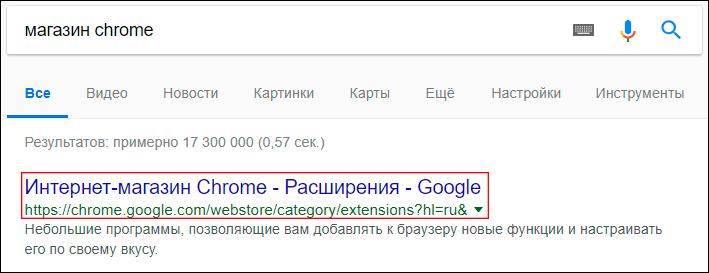
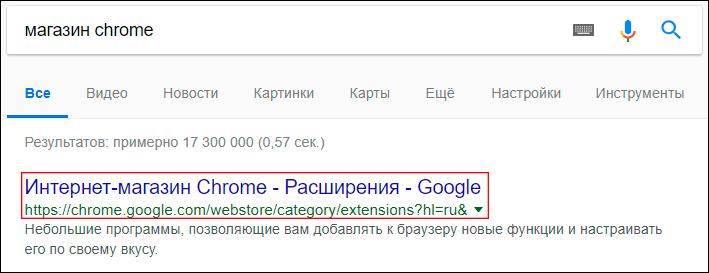
В открывшемся окне набираем Фон Вконтакте и выбираем расширение, выделенное красной рамочкой.
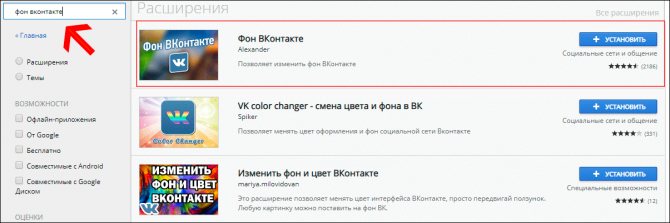
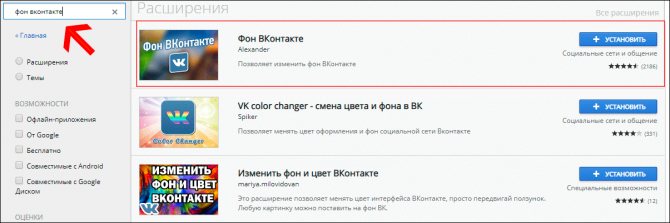
Кликаем на кнопку установить. Затем подтверждаем второй раз и расширение готово к работе в Гугл Хроме.
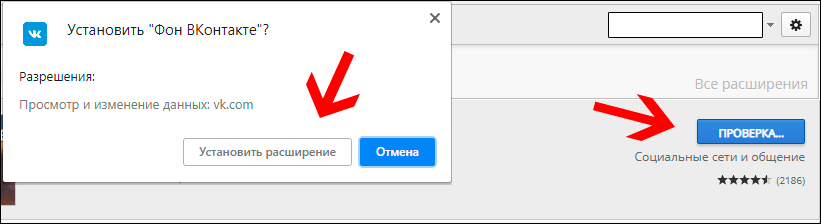
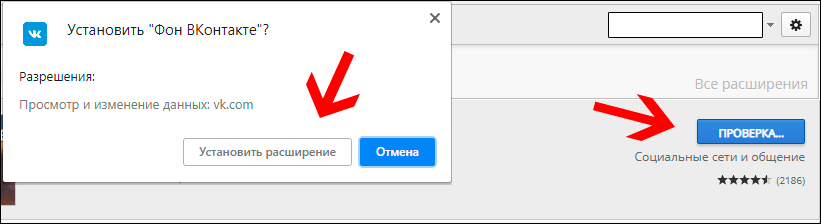
После чего вас перекинет на веб-страницу описания его работы. Предоставленная инструкция довольно скудная. Поэтому советую продолжать следовать моим рекомендациям по изменению внешнего вида страницы.
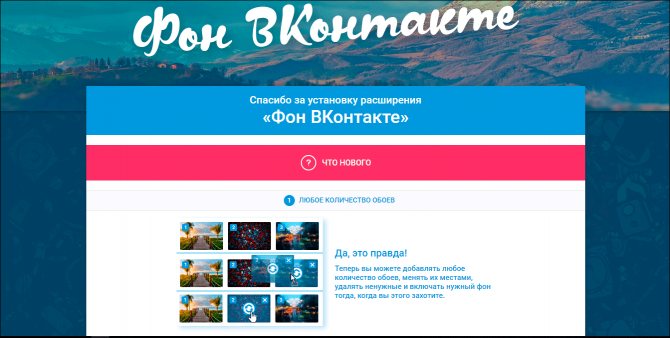
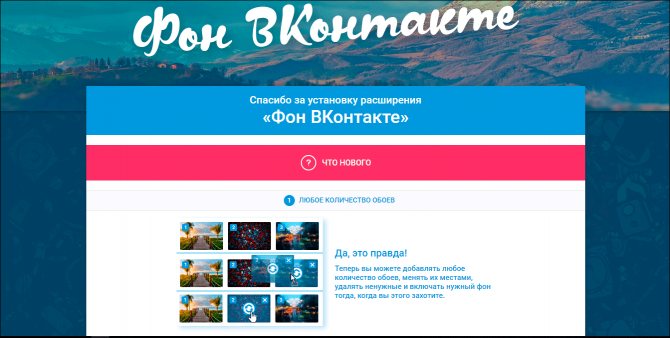
Определение разрешение экрана
Для того, чтобы добиться максимально красивой картинки необходимо знать разрешение монитора компьютера. Определить его можно с помощью онлайн-сервиса Яндекс Интернетометр.
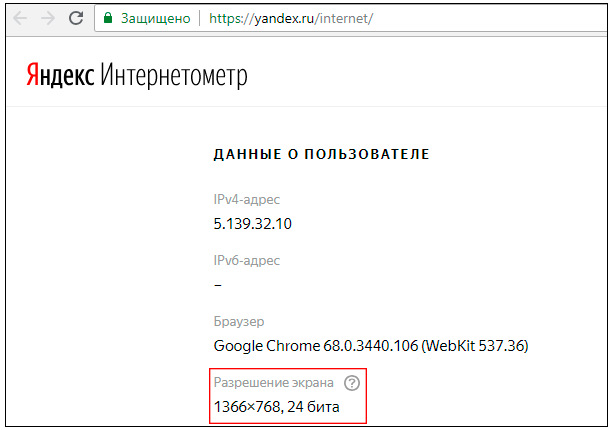
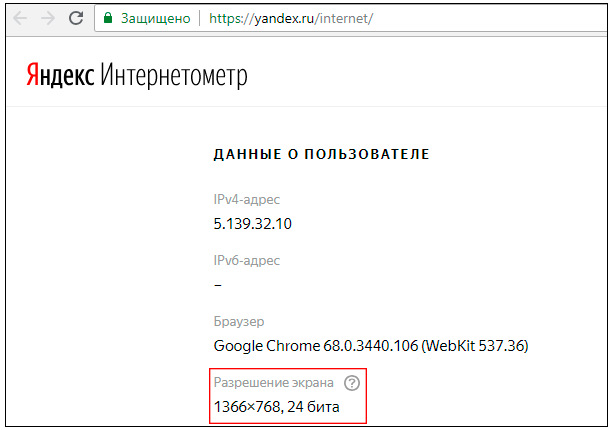
Выбор обоев для вк
Переходим в поиск и ищем обои, которые понравятся. Можно прямо в запросе указать разрешение монитора. Но лучше воспользоваться панелью инструментов Гугл поиска и задать параметры картинки. В таком случае они будут точно вашего размера.
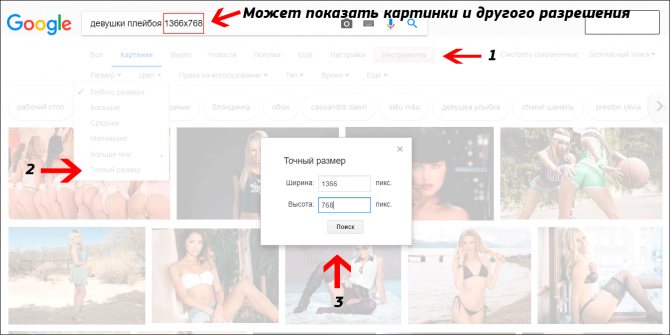
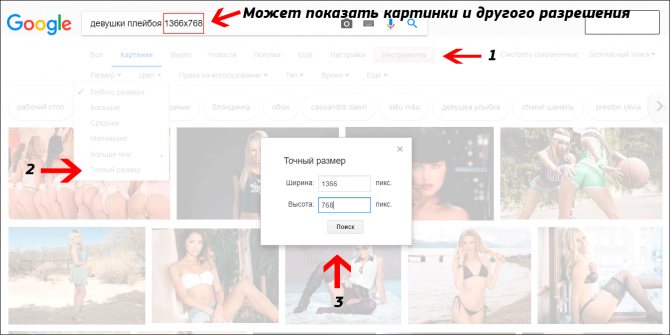
При наведении на изображение в нижнем левом углу появиться её разрешение. Это дополнительная проверка, чтобы обои максимально привлекательно выглядели на вашем экране.
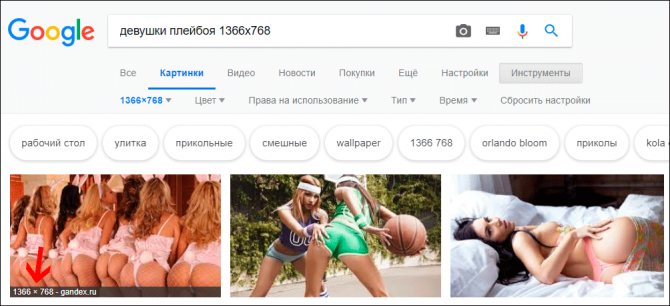
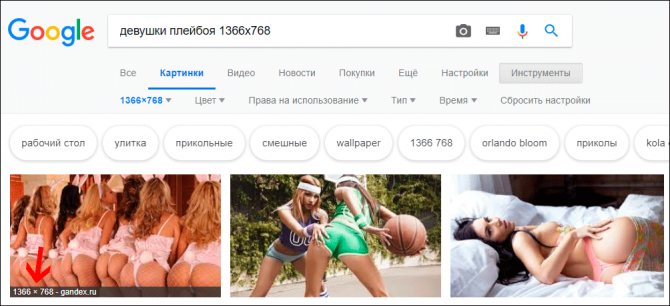
Установка обоев
Нажимаем на картинку, после чего она увеличится в размере. Кликаем правой кнопкой мыши и выбираем пункт Установить как фон ВКонтакте.
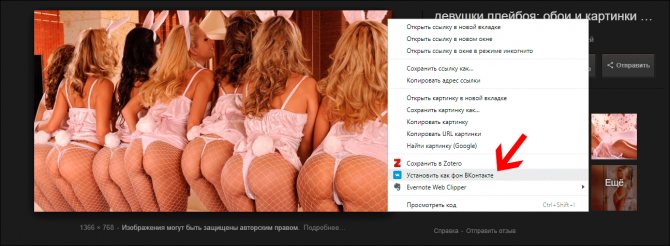
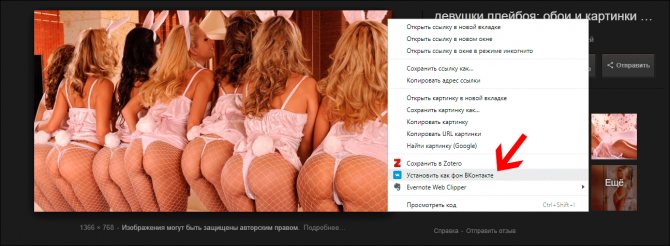
После чего изображение установится на задний план в вк. Я выбрал красивых девушек. А почему бы и нет?)
Хорошо подобранная фоточка – радует глаз:
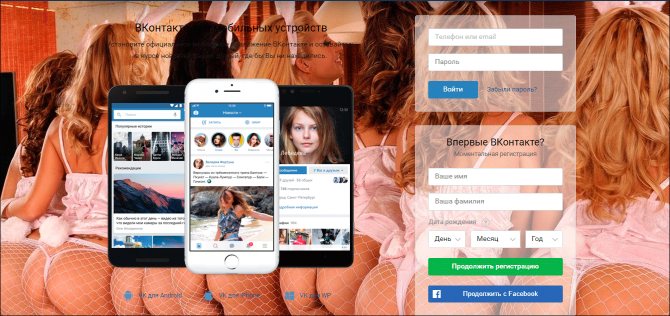
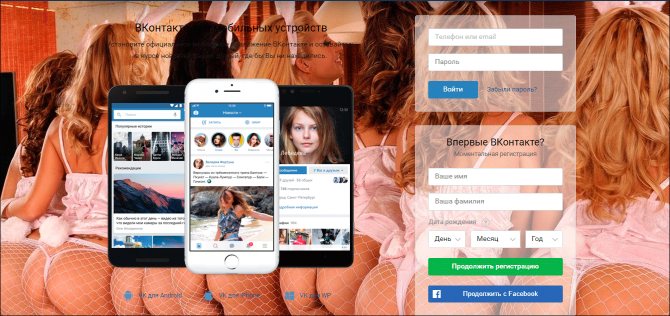
Как поменять фон в ВК на телефоне
Темы для ВК на телефон будут работать точно так же, если вы используете в качестве средства выхода в сеть обычный браузер. Правда, в случае с мобильными приложениями, всё несколько сложнее. Здесь уже скорее встаёт вопрос о том, как изменить фон в ВК на телефоне, а не про использование разнообразных обоев и оформления.
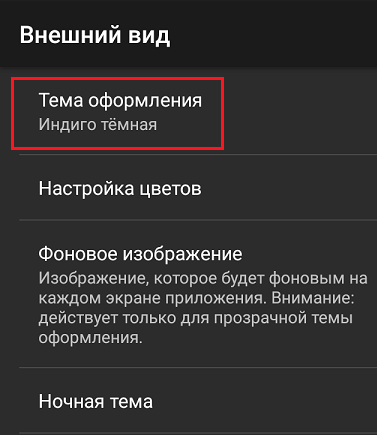
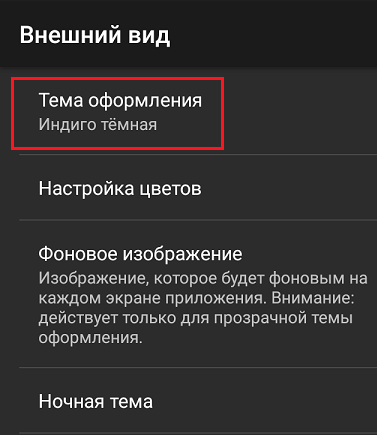
Официальное приложение, так же как и основной сайт социальной сети, не настроено предоставлять пользователям свободу самовыражения в лице различных вариантов оформления. Поэтому, если вам интересно, как изменить фон ВК на телефоне, придётся воспользоваться сторонними приложениями для входа. Например, это может быть Kate Mobile
. Помните, что это приложение знает только, как поменять оформление в ВК на андроид. Для яблочных устройств данное программное решение не подходит. Разнообразие обоев в подобных любительских приложениях не особо впечатляющее. Тем не менее, цветовую гамму поменять они позволяют, хотя это и не полноценные темы для ВК на телефон.
#2 Opera
- В этом обозревателе команда «Скачать расширение» находится в главном меню – кликните по красному значку в левом углу сверху;
- Дальше действуйте по идентичной приведенной выше инструкции: найдите через поиск подходящие утилиты и установите;
- Зайдите в аккаунт, разыщите значок и начните тестировать. Если не понравилось, пробуйте следующие по перечню;
- Рекомендуем приложение «Обои на сайты», оно работает с разными пабликами, в том числе и с ВК.
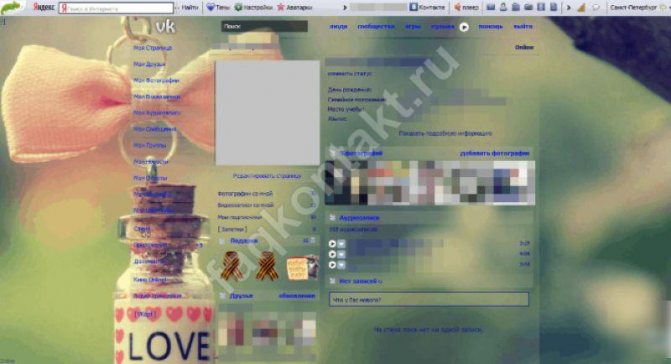
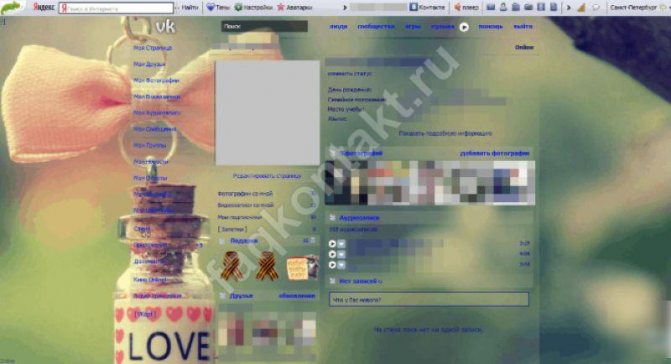
Установка аватарки
Сперва рассмотрим, как поставить фото профиля в Контакте. Ведь это то, что каждый из пользователей пытается сделать сразу же после прохождения регистрации на платформе.
Чтобы поставить фото профиля, надо выполнить такие несложные шаги:
- Открываем основную страничку;
- Наводим курсор мышки на то место, где располагается фото аккаунта. После этого выбираем «Загрузить новую фотографию» или «Обновить фотографию». Последний вариант появляется в том случае, когда фото ранее было уже установлено;

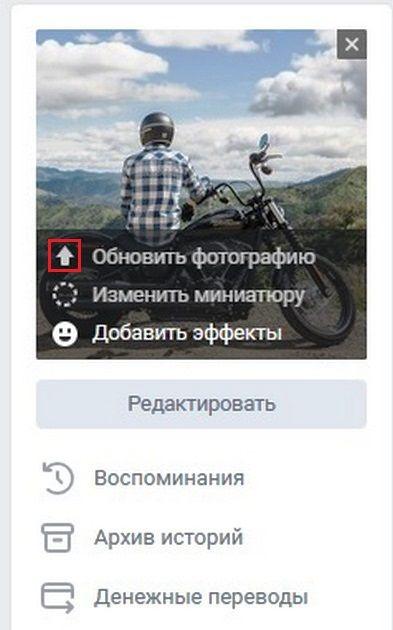
- Далее можно сделать снимок с камеры гаджета или выбрать имеющийся кадр на жестком диске;
- Потом сохраняем аватар;
- Затем выбираем область для отображения, которую будут видеть гости вашего профиля;
- Сохраняем выполненные изменения.
Для корректного отображения аватарки рекомендуется использовать изображение размером 200×500 px. Допускается установка изображения с размером 200×200 px. Меньше указанного размера устанавливать картинку не рекомендуется.
Важно! Фотографию профиля всегда можно изменить, если потребуется. Надо помнить о том, что другие пользователи при посещении вашей странички сперва видят аватарку, а потом все остальное.
Приложение Get-Style для смены темы в ВКонтакте
На сайте https://get-styles.ru/ можно увидеть большое количество тем для социальной сети ВКонтакте. Этот сайт существует для снабжения пользователей различными уникальными фонами. Это, пожалуй, самый большой архив фонов для ВК. При посещении сайта обратите внимание на меню слева. Это категории фонов. А рядом с названием категории размещено количество тем в ней. Чтобы расширение Get Style установилось в ваш браузер, нужно нажать на блоке справа кнопку «Скачать». Разрешите браузеру его установку. После этого зарегистрируйтесь на сайте.
Здесь большое количество тем, но не все они доступны для использования. На сайте организован рейтинг посетителей и у каждого есть свои очки. За регистрацию вы получаете 5 очков. Чтобы заработать ещё — добавляйте свои уникальные темы. Несмотря на это большая часть тем доступны каждому. Нравятся анимации — выберите одну из этих категорий. Расширение поддерживается большинством популярных браузеров: Mozilla Firefox, Google Chrome, Яндекс Браузер, Opera.
Если у вас в браузере, в который вы хотите установить Get Style, есть другие расширения, касающиеся ВК — их нужно будет удалить. Так как оно не совместимо с приложениями этого же назначения. Выбор темы осуществляется на сайте из профиля посетителя. После чего откройте страницу соцсети и убедитесь, что цвета интерфейса изменились. Такой способ сменить тему в VK значительно отличается от процесса для телефона с Андроид.
Темы для ВК
Кроме того, в самом низу окошка дополнения можно найти кнопку «Темы для ВК». При нажатии на неё пользователь попадёт на страницу с альбомами, где он может выбрать подходящий фон для своей страницы. Удобство заключается в том, что все картинки отсортированы, благодаря чему найти подходящую становится намного легче. Установить понравившуюся картинку можно в пару кликов.
| Тема | Описание |
| Абстракция | Картинки с узорами и необычными цветами |
| Авто / мото | Современные и классические автомобили и мотоциклы на фоне красивых дорог и дикой природы |
| Аниме | Картинки с красивыми нарисованными девушками и известными аниме-персонажами |
| Животные | Настоящие и фантастические животные на фоне дикой природы |
| Цветы | Красивые цветы самых разных оттенков и |
| Кино | Картинки с персонажами и местами из известных фильмов и сериалов |
| Мультфильмы / комиксы | Картинки с персонажами мультсериалов, мультфильмов и комиксов |
Интерфейс
После того как пользователь скачал расширение, он сразу же может им воспользоваться. При нажатии на значок сразу же включается стандартная тема VK Styles – тёмный интерфейс и зелёные надписи. При желании пользователь может самостоятельно настроить внешний вид Вконтакте, изменив каждый блок по своему вкусу, ведь здесь доступно большое количество разнообразных настроек. Как только пользователь дёргает какой-нибудь из ползунков, он сразу же видит результат, так что сохранять ничего не требуется. Это значительно облегчает процесс оформления страницы.
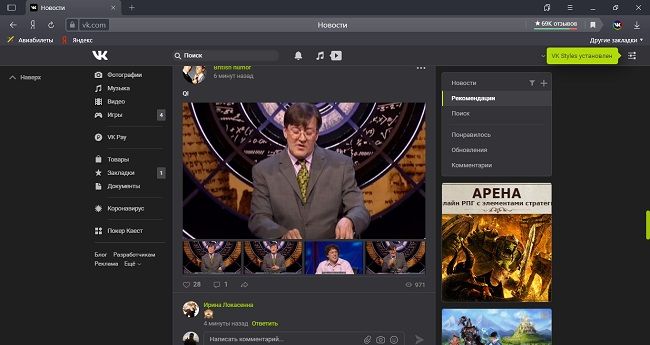
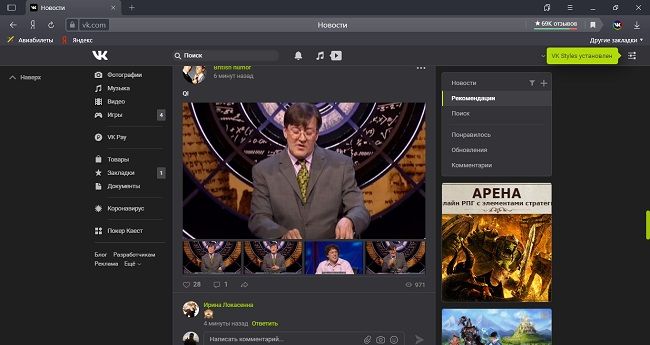
Ночная тема социальной сети для смартфонов
Если вы хотите изменить цвет профиля в VK на тёмные тона, то вы можете загрузить из Play Market специальное приложение. В нём уже встроена чёрная тема и не придётся искать других решений, чтобы копаться в настройках. Программу можно загрузить по ссылке.
Это обычный клиент ВК с несколькими нестандартными возможностями:
- Пользователи смогут активировать режим, который будет автоматически изменять цвет вашего профиля VK в соответствии с временем суток;
- Встроена невидимка и оффлайн режим;
- Можно использовать сразу несколько аккаунтов параллельно;
- Установка фона для чата;
- Узнать, когда ваши друзья посещали страницу и с какого устройства.
Можно ли поменять дизайн ВКонтакте в мобильной версии
В официальном приложении VKontakte нет возможности смены темы оформления. Вы можете лишь изменить некоторые элементы интерфейса: размер шрифта, отображение информации и прочее. Также есть большинство настроек приватности профиля. Возможно, разработчики заметят в этом потребность и позволят в будущих версиях мобильного клиента вносить изменения в дизайн своей страницы каждому. А пока что нам остаётся просто ждать.
Эта статья может быть полезной: Как создать опрос в ВК.
Как добавить фото в группу
Аналогичный способ используют, чтобы добавлять фото в группу социальной сети. Для начала надо убедиться, что в выбранной группе имеется такая возможность. Если в группе заданы определенные ограничения, то запланированный для опубликования контент надо будет отправить сперва админу сообщества для согласования и одобрения. Если никаких ограничений нет, то снимки можно сразу выложить в новостную ленту.
Загрузка фото в группу ВК выполняется по такому алгоритму:
- Заходим в сообщество и находим в ленте поле белого цвета «Предложите новость»;
- Потом кликаем по значку в виде фотоаппарата;
- На выбор имеются следующие варианты: можно отметить изображения в имеющихся папках Вконтакте, сделать фото с помощью камеры или загрузить из мобильного устройства;
- Далее нажимаем «Прикрепить фото». Количество отобранных для размещения фотографий отображается внутри данной кнопки;
- Редактируем изображение и добавляем в публикацию другие элементы, например, музыкальную композицию, документ и так далее.
Если никаких ограничений для публикации нет, то нужное изображение тут же появится в группе. В противоположном случае надо будет ждать одобрения поста со стороны админа группы. Но этого может и не случиться и созданный пост для публикации будет находиться среди сохраненных, но не опубликованных еще новостей. В любой момент можно открыть сохранённые новости и удалить, отредактировать нужную вам новость.
Для групп оптимальный размер картинок 700×500 пикселей. При таком варианте они будут загружены без обрезки, а качество картинок не ухудшится из-за сжатия.
Живые обои
Рядом с кнопкой «Темы для ВК» есть ссылка на страницу с живыми обоями. Она переводит пользователя на раздел с видео, которые также в пару кликов можно установить в качестве фона для своей страницы Вконтакте. Они тоже отсортированы по разделам, что многократно упрощает процесс поиска подходящей анимации или видео.
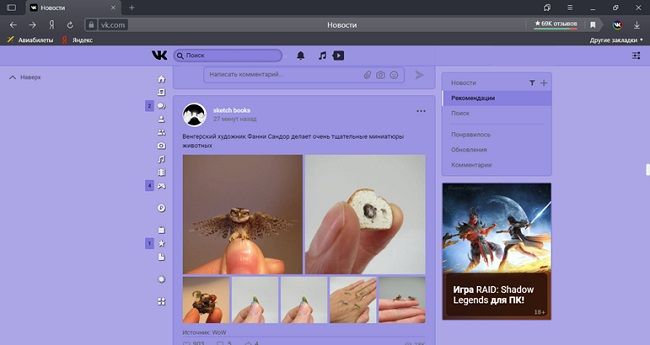
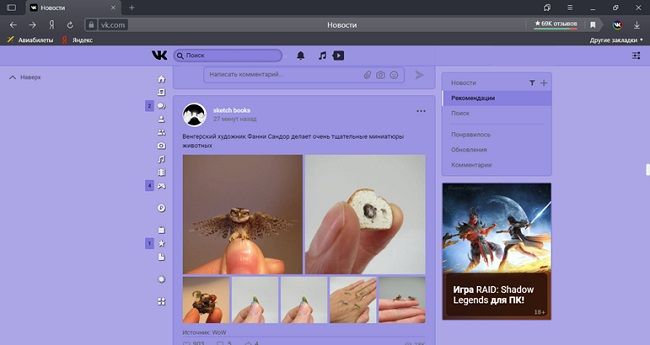
На заметку: Чтобы придать интерфейсу более минималистичный вид, можно убрать надписи, поставив галочку рядом с «Мини».
Загрузка фото в альбом
В Контакте можно сохранять изображения в отдельных папках. Можно давать папкам удобные и понятные названия.
Есть возможность добавлять новые кадры через ПК, смартфон и из других мест ресурса, например, из любимого сообщества. Рассмотрим далее, как загрузить фото в папку.
Пошаговая инструкция для такого варианта:
- Открываем страницу и отыскиваем в левой части экрана раздел «Фотографии»;
- Чтобы создать новый альбом, нажимаем кнопку «Создать альбом». Потом вставляем наименование и краткое описание альбома. А так же делаем необходимые настройки — устанавливаем кто может просматривать и комментировать данный альбом. После сохранения вновь созданный альбом отобразится среди имеющихся альбомов;
- Кроме того загрузить картинку можно через кнопку «Добавить фотографии». С помощью данной кнопки можно разместить фотографию на стене ВКонтакте. Однако даже такой вариант размещения фотографии позволяет разместить ее в определенной папке;
- После того как пройдет загрузка картинку на страницу, открываем его. Редактируем описание, отмечаем человека или место, корректируем.
Можно добавить на свою страницу любое понравившееся изображение в группе или в ленте друга. Чтобы добавить такое фото в альбом, открываем его и щелкаем по «Сохранить к себе». После этого действия выбранная фотография будет сохранена на вашей страничке в папке под названием «Сохраненные фотографии».